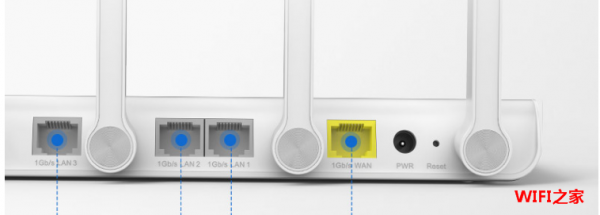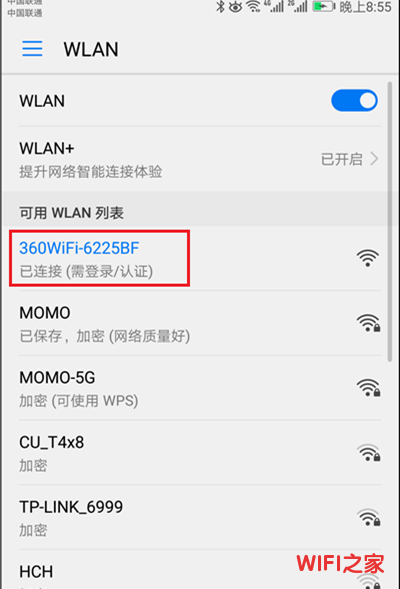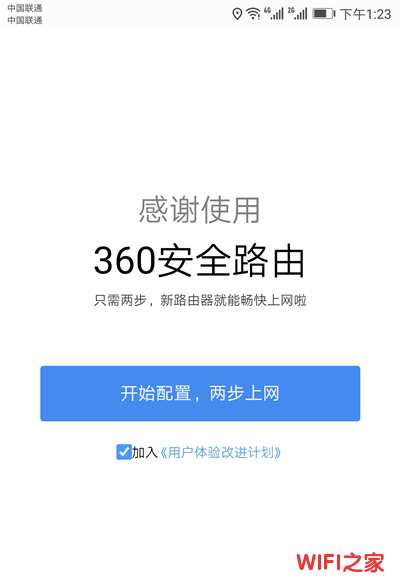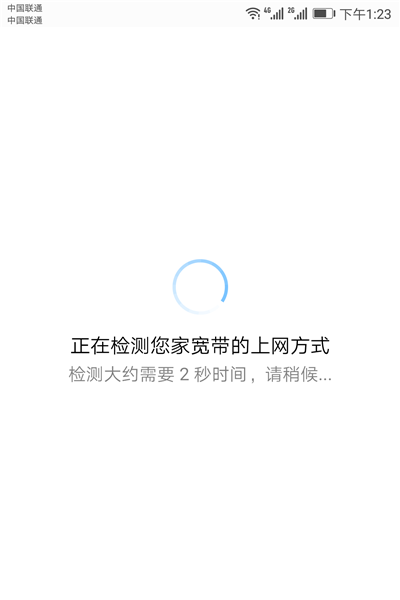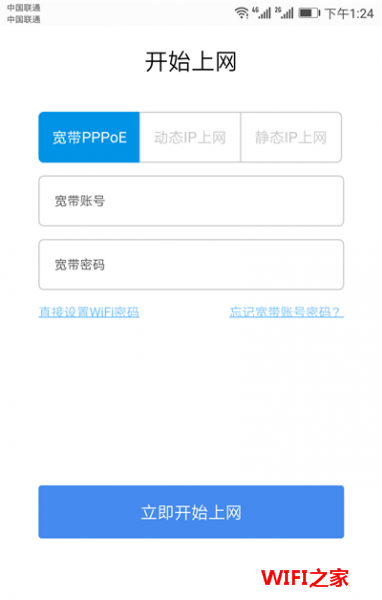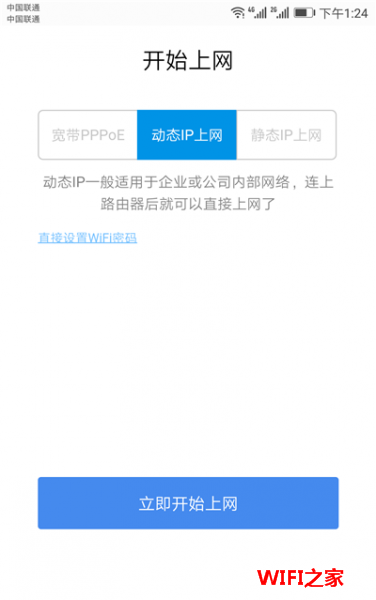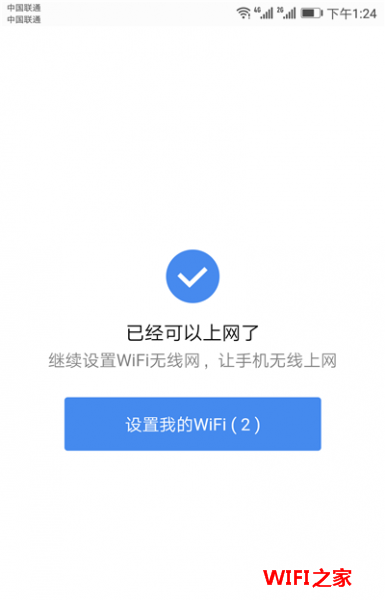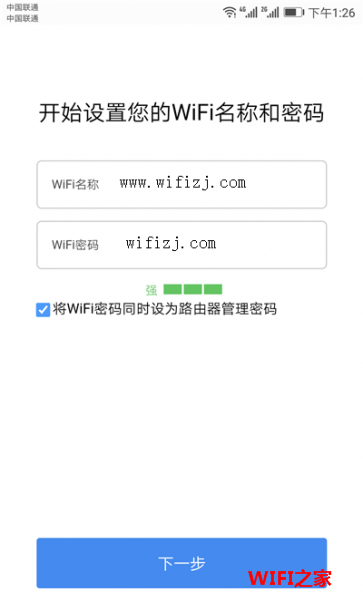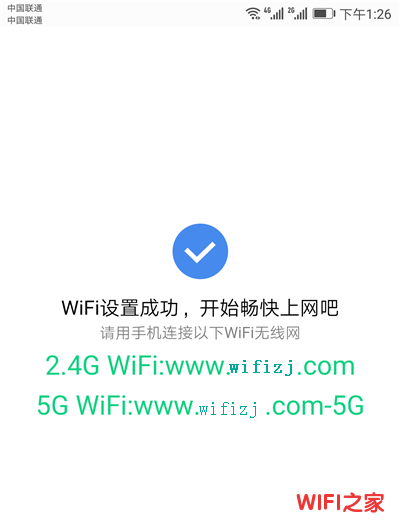本文主要介绍新买的、恢复出厂设置后的360安全路由器V4,用手机浏览器来设置它上网,其设置步骤如下:
第一步、路由器线路连接
无论是用手机设置,还是用电脑来设置,首先都需要把你的路由器,按照下面的方式进行连接。
1、360安全路由器V4上的WAN接口,用网线连接到猫的网口(LAN口)。
如果你家的宽带没有用到猫这个设备,那么请把入户的宽带网线,插在WAN接口上面。
2、如果家里面有电脑需要上网,电脑用网线连接到,360安全路由器V4的LAN1/LAN2/LAN3中任意一个接口,完整的连接示意图如下:
第二步、手机设置路由器上网
1、这里说的手机连接wifi信号,指的是手机连接到360安全路由器V4的默认wifi信号,如图。
2、正常情况下,当你的手机连接360安全路由器V4的wifi信号后,你手机上的浏览器,会自动弹出设置界面,此时点击页面中的:开始配置,两步上网,如图。
说明:
(1)、如果浏览器没有弹出设置页面,那么请手动打开浏览器软件,并在浏览器中输入:luyou.360.cn 或者 192.168.0.1 ,就可以打开设置页面了。
(2)、如果手动输入 luyou.360.cn 或者 192.168.0.1,仍然打不开设置界面,建议你先阅读下面的教程。
luyou.360.cn手机登录打不开怎么办?
3、360安全路由器V4,会自动检测你家宽带的 上网方式;稍微等待几秒钟,根据系统的检测结果,来设置对应的上网参数。
(1)、当检测到上网方式是:宽带PPPoE 时,你需要在页面中输入 宽带账号、宽带密码 ——>然后点击:立即开始上网,如图。
说明:
宽带账号、宽带密码,又叫做 上网账号、上网密码;是开通宽带业务时,运营商提供的。如果不记得了,可以拨打运营商客服电话进行查询。
(2)、当检测到上网方式是:动态IP上网 时,直接点击页面中的:立即开始上网 即可,不需要设置任何的上网参数,如图。
4、在跳转的页面中,点击:设置我的WiFi ,进入到wifi设置界面,如图。
温馨提示:
这个地方,如果你没点击:设置我的WiFi 这个选项,几秒钟后会自动进入到wifi的设置界面。
5、WiFi名称、WiFi密码,大家自己进行设置即可 ——> 系统默认勾选了:将WiFi密码同时设为路由器管理密码 这个选项,表示 WiFi密码=管理密码,如图:
提示:
①、Wi-Fi密码:建议用 大写字母+小写字母+数字+符号 的组合来设置,并且密码长度要大于8位。
②、无线名称:建议用字母、数字或者字母与数字的组合进行设置。切勿用中文汉字设置,因为部分手机、平板电脑、笔记本电脑等无线设备,并不支持中文名称的无线信号。
③、手机尽量不要用WiFi万能钥匙之类的软件,这样你的密码在怎么设置都是没有用,别人一样都会破解。
④、你也可以不勾选:将WiFi密码同时设为路由器管理密码 这个选项,然后另外给路由器设置一个管理密码,即wifi密码与管理密码不相同。
6、路由器会保存刚才的配置参数,并自动进行重启,重启完成后就可以使用了。
第三步、检查设置是否成
在前面的设置过程中,已经修改了wifi名称、wifi密码;所以现在你的手机,需要重新连接到新的无线网络。
判断360安全路由器V4是否可以上网,最简单的一个办法是,手机连接重新设置路由器的wifi信号,然后手机中看下是否可以浏览网页了;或者登录下QQ、微信等APP软件,看下能否正常登录。
总结:
360安全路由器V4也可以用APP来设置,相对来说要简单些,而且方便管理路由器与家里的上网。但APP管理起来方便,而且360安全路由器V4都是全千兆网口,上网更快更稳定。
继续阅读
原创文章,作者:192.168.1.1,如若转载,请注明出处:https://www.224m.com/1126.html